word下拉型窗体域怎么使用? word下拉选择列表创建方法
word表格中想要插入下拉型窗体域,该怎么使用这个功能呢?下面我们就来看看详细的教程。
一、插入下拉型窗体域的方法
1、打开word文档,点击插入菜单,插入表格,如图。

2、接着把光标放入其中一个单元格里,如图。

3、接着点击插入菜单下的下拉窗体域按钮,如图。

4、这时候单元格就会出现一个文本框,如图。

5、双击文本框,就会出现一个下拉窗体域设置面板,如图。

6、点击“添加”我们输入需要的内容,点击确定,如图。

7、这时候下拉窗体域就插入好了,如图。

二、实例:下拉型窗体域创建下拉选择列表
Excel中通过数据的有效性可以制作下拉列表,不过在Word中却没有这样的功能,但是我们可以通过窗体来实现。窗体域是用来给人填写调查问卷之用。下拉式窗体是只能选择预置的答案,选择式窗体者只能选择是或否,用开关来表示。文字型窗体,只能输入指定文字长度的字符。当窗体锁定后。只有窗体可以操作,文字内容没有办法更改。
1、首先在“视图”菜单下的“工具栏”下打开“窗体”工具栏。

2、在“窗体”工具栏中选择“下拉窗体域”。

3、双击下拉型窗体,在“下拉型窗体域选项”窗口中,在“下拉项中输入“内容”后再点击“添加”按钮完成下拉列表。最后在下方勾选“启用下拉列表”。

4、在“窗体”工具栏中选择“保护窗体”。

5、再看点击下拉型窗体,是不是出现了一个下拉列表可以选择。

6、如果你感觉底纹不好看的话,你可以在“窗体”工具栏中选择“窗体域底纹”去掉底纹。

7、如果你要打印的话,建议你去掉保护窗体。这样下拉型窗体域旁边的倒三角形就不出现了。周围这个虚框其实打印的时候是不出现的。

以上就是word下拉选择列表创建方法,希望大家喜欢,请继续关注脚本之家。
相关推荐:
相关文章

word2007插入页码是灰的怎么办? word页码是灰色不能用的解决办法
word2007插页码是灰的怎么办?word很多时候需要插入页码,发现word2007中插入页码是灰色的不能插入该怎么办呢?下面我们就来看看word页码是灰色不能用的解决办法,需要的朋2020-05-17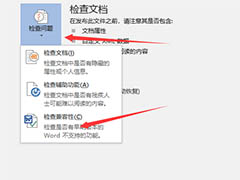 Word2019无法插入公式项目灰色不可用怎么办?Word2019中想要插入公式,却发现不能插入公式,该怎么办嗯?下面我们就来看看详细的教程,需要的朋友可以参考下2020-03-20
Word2019无法插入公式项目灰色不可用怎么办?Word2019中想要插入公式,却发现不能插入公式,该怎么办嗯?下面我们就来看看详细的教程,需要的朋友可以参考下2020-03-20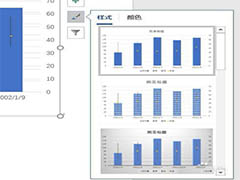 Word2016成交量收盘图怎么插入?Word中想要插入一个图标,该怎么插入成交量收盘图呢?下面我们就来看看Word2016制作成交量收盘图的教程,需要的朋友可以参考下2020-01-10
Word2016成交量收盘图怎么插入?Word中想要插入一个图标,该怎么插入成交量收盘图呢?下面我们就来看看Word2016制作成交量收盘图的教程,需要的朋友可以参考下2020-01-10
word2019怎么插入Flash动画?word2019插入Flash动画教程
word2019怎么插入Flash动画?这篇文章主要介绍了word2019插入Flash动画教程,需要的朋友可以参考下2019-12-06 很多网友问Word2019怎么插入视频?这篇文章主要介绍了Word2019插入视频教程,需要的朋友可以参考下2019-06-21
很多网友问Word2019怎么插入视频?这篇文章主要介绍了Word2019插入视频教程,需要的朋友可以参考下2019-06-21 word2019怎么快速插入数学公式?word2019中想要插入数学公式,该怎么插入数学公式呢?下面我们就来看看详细的教程,需要的朋友可以参考下2019-06-02
word2019怎么快速插入数学公式?word2019中想要插入数学公式,该怎么插入数学公式呢?下面我们就来看看详细的教程,需要的朋友可以参考下2019-06-02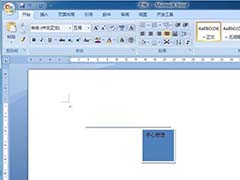 word怎么插入线形标注?word中想要插入线形标注,该怎么插入这个样式的标注呢?下面我们就来看看word标注的创建方法,需要的朋友可以参考下2019-04-25
word怎么插入线形标注?word中想要插入线形标注,该怎么插入这个样式的标注呢?下面我们就来看看word标注的创建方法,需要的朋友可以参考下2019-04-25 word文章怎么添加尾注?word文件需要插入参考文献,该怎么添加尾注呢?下面我们就来看看word参考文献的插入方法,需要的朋友可以参考下2019-04-22
word文章怎么添加尾注?word文件需要插入参考文献,该怎么添加尾注呢?下面我们就来看看word参考文献的插入方法,需要的朋友可以参考下2019-04-22 word2019文件改写模式怎么转换为插入模式?word2019中使用的事改写模式,输入文字的时候后面的文字会被删除掉,如果改成插入模式就不会发生这种事情,下面我们就来看看详细2019-04-17
word2019文件改写模式怎么转换为插入模式?word2019中使用的事改写模式,输入文字的时候后面的文字会被删除掉,如果改成插入模式就不会发生这种事情,下面我们就来看看详细2019-04-17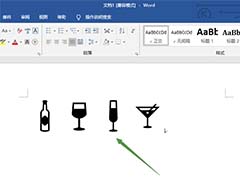 word2019怎么插入食品和饮料图标?word2019中自带了很多图标,想要插入食品和饮料的图标,该怎么插入呢?下面我们就来看看详细的教程,需要的朋友可以参考下2019-04-03
word2019怎么插入食品和饮料图标?word2019中自带了很多图标,想要插入食品和饮料的图标,该怎么插入呢?下面我们就来看看详细的教程,需要的朋友可以参考下2019-04-03




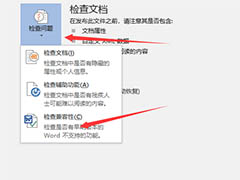
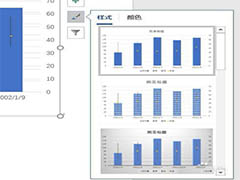



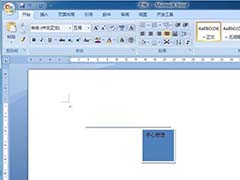


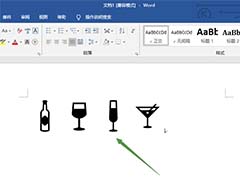
最新评论